



  |   |
| 1 | 装入携带薄膜 (请参见装入大于 A4 的原稿)。 |
| 2 | 点击菜单栏中的 将出现ControlCenter2窗口。 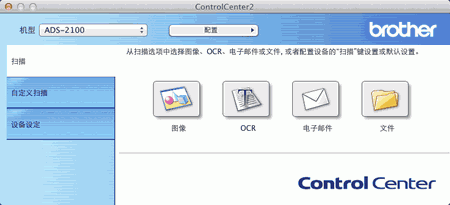 |
| 3 | 在按住Control键的同时,点击扫描选项卡中的相应按钮 (图像、OCR、电子邮件 或 文件)。将出现设置对话框 (下例中使用的是图像)。 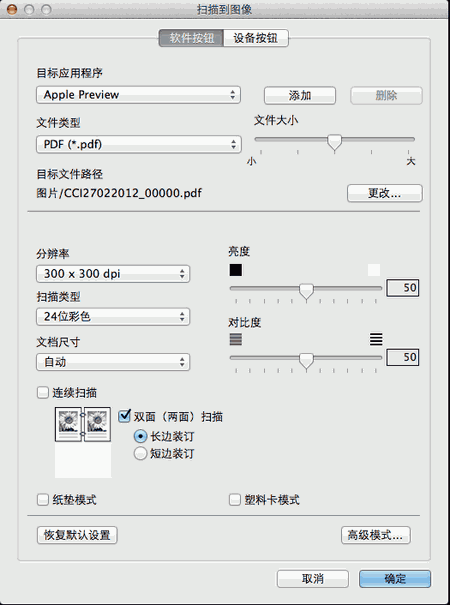 |
| 4 | 选中纸垫模式复选框。 |
| 5 | 选中双面(两面)扫描复选框,然后选择长边装订选项。 |
| 6 | 从文档尺寸下拉列表中选择每页 2 版文档尺寸。 |
| 7 | 如有需要,可更改其他设置 (请参见更改扫描设置)。 |
| 8 | 点击步骤 3 中选择的按钮。 将出现消息对话框。点击开始扫描按钮。 设备开始扫描。 |
  |   |